Hoe te tellen per groep in excel
U kunt de volgende formule gebruiken om het aantal exemplaren per groep in een Excel-spreadsheet te tellen:
= COUNTIF (group_range, criteria)
Het volgende voorbeeld laat zien hoe u deze formule in de praktijk kunt gebruiken.
Voorbeeld: tellen per groep in Excel
Stel dat we de volgende dataset hebben die het totaal aantal punten weergeeft dat door 15 verschillende basketbalspelers is gescoord:

Stel nu dat we het aantal spelers willen tellen, gegroepeerd per team.
Om dit te doen, kunnen we de functie =UNIQUE() gebruiken om eerst een lijst met unieke teams te maken. We typen de volgende formule in cel F2:
= SINGLE ( B2:B16 )
Zodra we op Enter drukken, wordt een lijst met unieke teamnamen weergegeven:

Vervolgens kunnen we de functie =AANTAL.ALS() gebruiken om het aantal spelers in elk team te vinden.
We typen de volgende formule in cel G2:
=COUNTIF( B2:B16 , F2 )
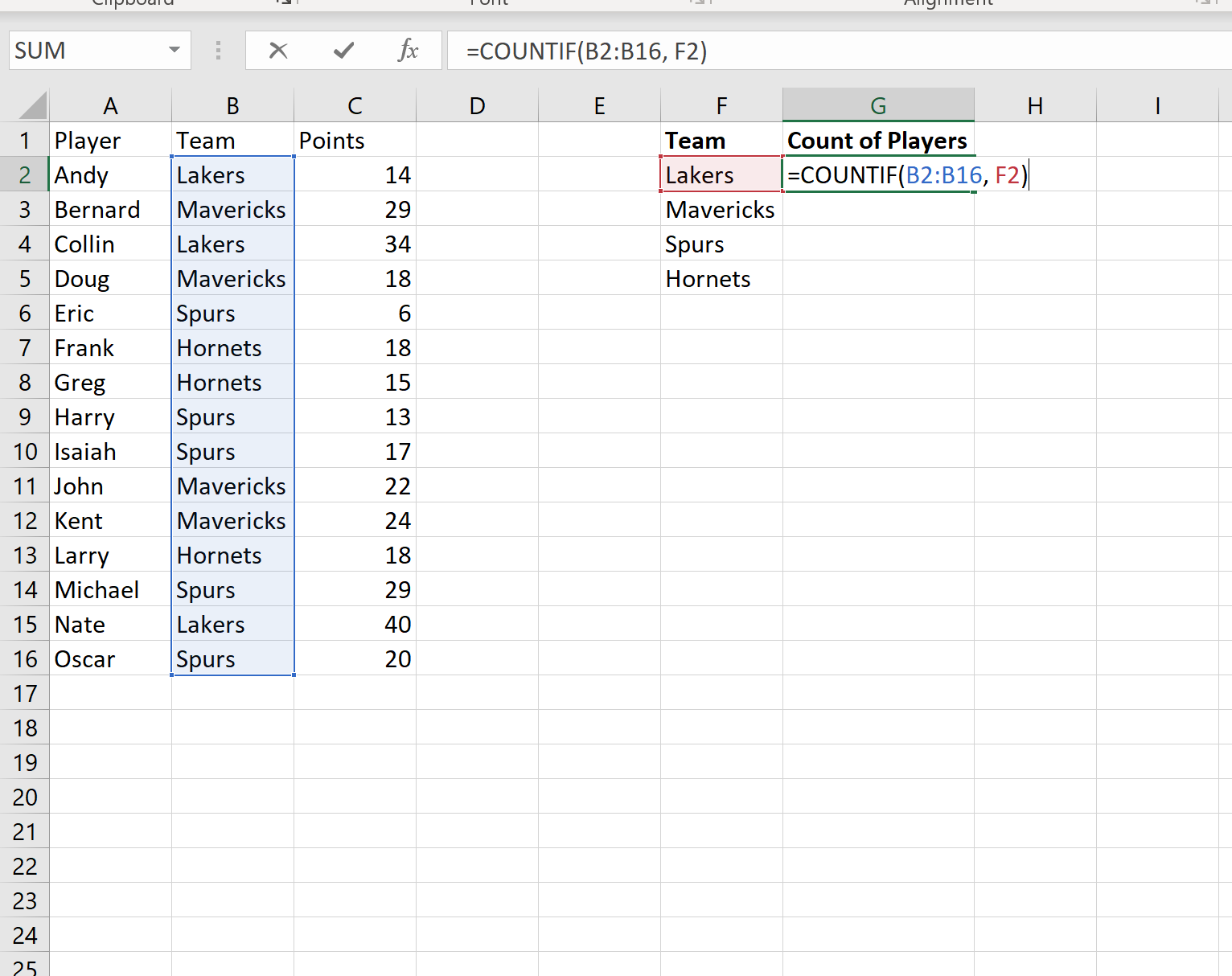
Vervolgens kopiëren en plakken we deze formule in de resterende cellen in kolom G:
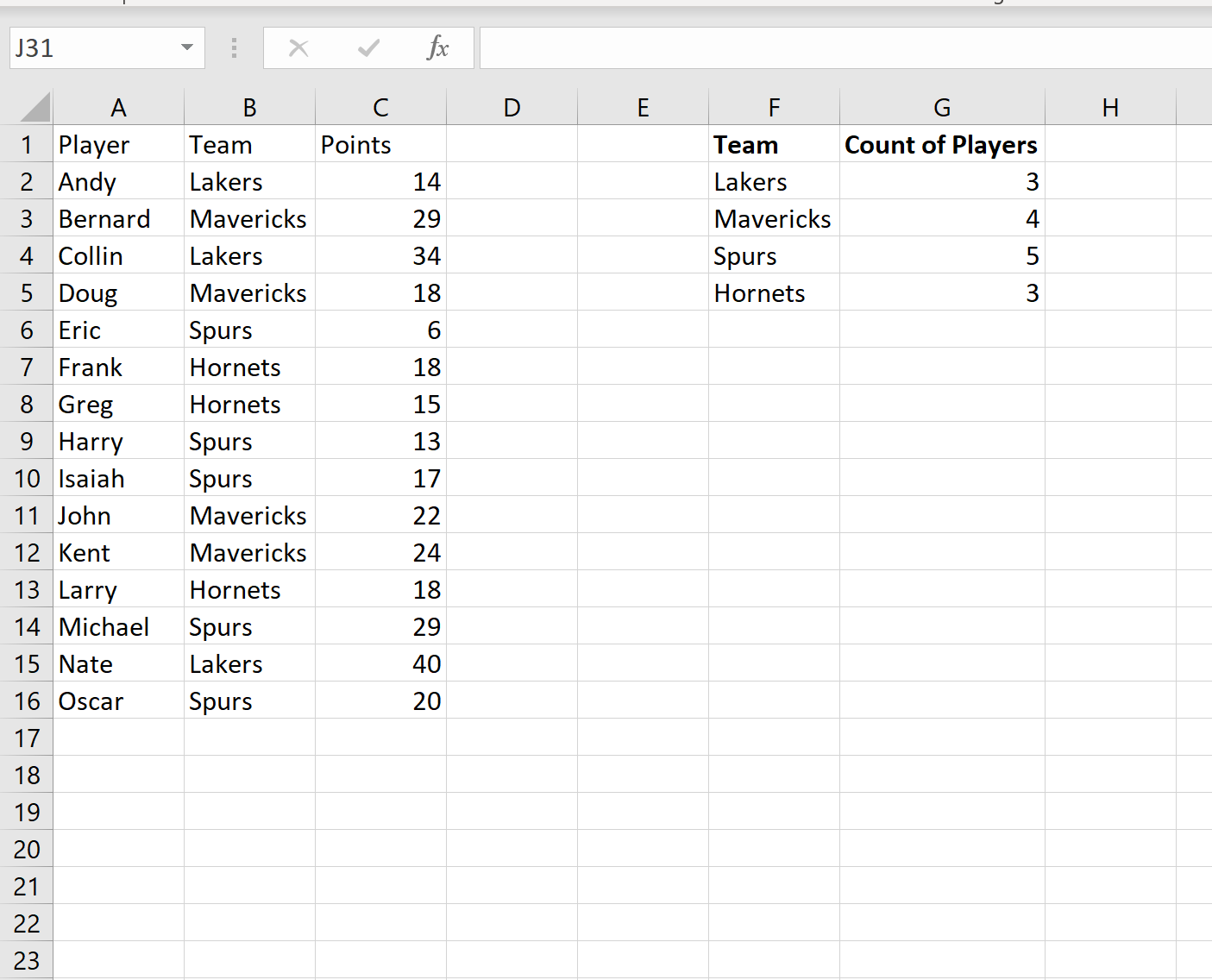
Dat is het!
Kolom F toont elk van de unieke teams en kolom G toont het aantal spelers in elk team.
Aanvullende bronnen
In de volgende zelfstudies wordt uitgelegd hoe u andere veelvoorkomende taken in Excel kunt uitvoeren:
Hoe u een samenvatting van vijf getallen in Excel kunt berekenen
Hoe gemiddelde en standaarddeviatie in Excel te berekenen
Hoe het interkwartielbereik (IQR) in Excel te berekenen